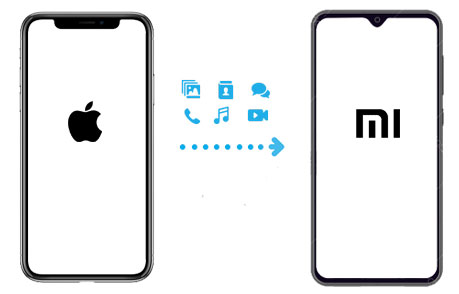
Transferir datos de un iPhone a un teléfono Redmi puede parecer desafiante al principio, especialmente porque ejecutan sistemas completamente diferentes. Pero gracias a las herramientas y la tecnología modernas, migrar de iOS a Android se ha vuelto mucho más fácil de lo que solía ser.
En esta guía, exploraremos diferentes formas de transferir datos de un iPhone a un dispositivo REDMI. Ya se trate de fotos, contactos, mensajes o aplicaciones, lo guiaremos a través de varios métodos simples con instrucciones paso a paso y consejos prácticos para garantizar que todo se haga sin problemas y de manera segura.
Método 1: Transfiera datos de iPhone a Redmi manualmente usando el cable USB
Una de las formas más confiables de transferir datos de iPhone a Redmi Teléfono es usar un cable de datos USB y una computadora. Este método es simple, seguro y ayuda a evitar la pérdida de archivos.
- Conecte su iPhone y su teléfono Redmi a la computadora utilizando un cable de datos USB. Cuando el iPhone aparece el mensaje «¿Confías en esta computadora?», Toque «Confiar».
- Abra «Explorador de archivos» («esta PC» en Windows) y encuentre su iPhone y Redmi en diferentes Windows.
- Explore la carpeta donde almacena fotos, videos u otros archivos en su iPhone. Seleccione los archivos que desea mover.
- Copie estos archivos de su iPhone y péguelos en la carpeta de su teléfono Redmi.

Use un cable de datos USB de alta calidad para ambos teléfonos y garantice una conexión estable durante la transferencia.
Puede que le interese:
Método 2: Copie datos de iPhone a Redmi selectivamente con transferencia para móvil
Mobilekin Transfer for Mobile (Win y Mac) es una herramienta potente y fácil de usar diseñada para ayudarlo a mover datos entre diferentes teléfonos sin esfuerzo. Ya sea que esté cambiando de un iPhone a un Redmi o viceversa, este programa hace que el proceso sea suave y sin estrés. Admite una amplia gama de tipos de datos como contactos, mensajes, música, fotos, videos, libros electrónicos y más, y funciona con casi todos los dispositivos iOS y Android. Con solo unos pocos clics, sus datos importantes se mantienen seguros y se mueven con usted a su nuevo teléfono, sin problemas.
Funciones principales de la transferencia de Mobilekin para dispositivos móviles:
- Cambie de su iPhone a un teléfono Redmi con solo un toque, sin riesgo de perder sus datos.
- Mueva todo lo que necesite, como contactos, mensajes de texto, música, fotos, videos, libros electrónicos y más de iOS a Android sin problemas.
- Copie archivos entre dispositivos Android, entre dispositivos iOS, desde Android hasta IDevices y viceversa.
- Disfrute de la migración de datos rápida y suave mientras mantiene todo en su calidad original.
- Funciona perfectamente con una amplia gama de dispositivos Android e iOS, incluido el iPhone 16/15/14/13/11/11/x/8/7/6 y Redmi nota 14/13/12/, 14c/13c/12c, a2/a1, etc.
![]()
![]()
Aquí le mostramos cómo transferir datos de iPhone a Xiaomi/Redmi con móvil para la transferencia:
Paso 1. Instale y inicie el programa en la computadora
Primero, abra la transferencia para el software móvil en su computadora después de instalarlo. Luego, use cables USB para conectar tanto su iPhone como su teléfono Redmi a la computadora. Una vez que están conectados, el programa debe reconocer automáticamente ambos dispositivos.
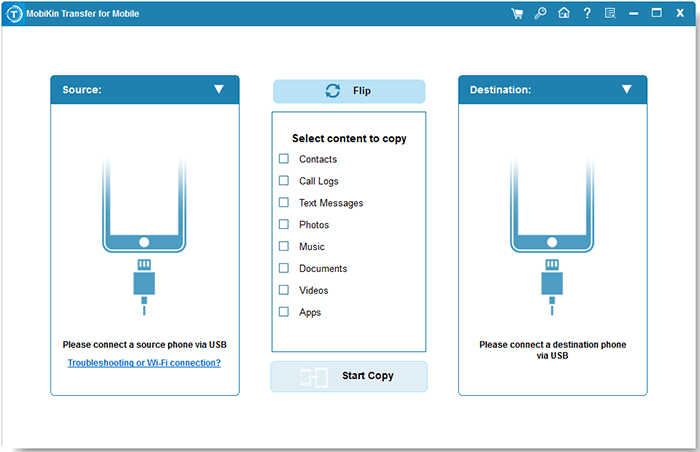
Paso 2. Elija sus datos necesarios para la transferencia
Verás que ambos teléfonos aparecen en la pantalla. Puede elegir qué tipos de datos desea mover, como contactos, mensajes o fotos. Si los teléfonos están en el orden incorrecto (el iPhone debería ser la fuente, Redmi el destino), simplemente haga clic en el botón «Flip» para cambiarlos.
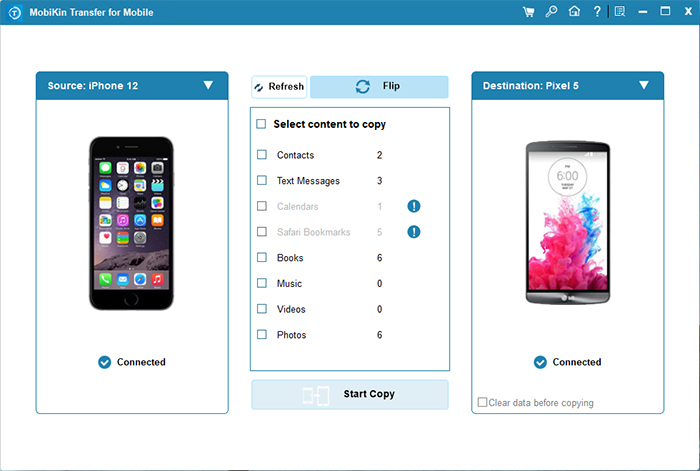
Paso 3: iniciar el proceso de transferencia
Elija el contenido que desea copiar, luego presione «Iniciar copia». En un tiempo, todos los datos seleccionados se transferirán a su teléfono Redmi.

Método 3: Transfiera datos de iPhone a Redmi a través de iCloud
Si ha respaldado los contactos de su iPhone a iCloud, puede transferirlos fácilmente a su REDMI exportándolos al formato VCARD y luego importándolos a su cuenta de Google.
Este método es excelente porque le permite migrar contactos desde su iPhone a su Redmi sin tener que conectar ningún cables. Todo se hace a través de la nube.
- En su iPhone, conéctese a Wi-Fi y vaya a «Configuración> (su nombre)> iCloud» y active «Contactos». Después de eso, vaya a «Backup de iCloud» y toque «Realice la copia de seguridad ahora» para asegurarse de que sus contactos se guarden.
- Abra un navegador en su computadora y visite (iCloud.com) (https://www.icloud.com). Inicie sesión con su ID de Apple, vaya a contactos, seleccione los contactos que desea transferir, toque el icono de engranajes y luego seleccione «Exportar vCard». Esto descargará un archivo que contenga sus contactos.
- Ahora, vaya a (Google Contacts) (https://contacts.google.com) e inicie sesión con la cuenta de Google que usa en su teléfono Redmi. Haga clic en «Importar» y cargue el archivo VCard que acaba de descargar.
- En su teléfono Redmi, abra «Configuración»> «Google», inicie sesión con la misma cuenta de Gmail (si aún no lo ha hecho), active «Contactos de sincronización» y luego haga clic en «Sincronizar ahora».
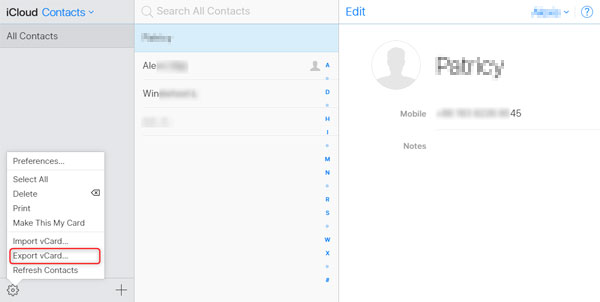
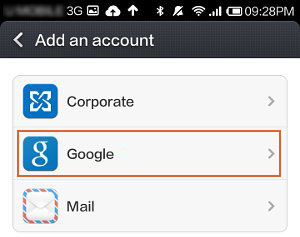
¡Eso es todo! Los contactos de su iPhone ahora aparecerán en su teléfono Redmi.
Also read: ¿Cómo transferir datos de Redmi/Xiaomi a Motorola? Las 4 mejores opciones
Método 4: Mueva datos de iPhone a Redmi usando Google Drive
Aquí hay una manera simple de migrar datos de iPhone a Redmi usando su cuenta de Google. Usando este método, puede sincronizar cosas como contactos, eventos de calendario y fotos de forma inalámbrica sin usar una computadora.
Todo lo que necesita hacer es iniciar sesión en la misma cuenta de Google tanto en su iPhone como en Redmi. Una vez conectados, los datos seleccionados se sincronizarán automáticamente entre los dos.
- Asegúrese de que ambos teléfonos estén conectados a Wi-Fi. En su iPhone, vaya a «Configuración> Mail> Cuentas> Agregar cuenta» y seleccione «Google».
- Inicie sesión con su cuenta de Gmail y habilite los elementos que desea sincronizar, como contactos, calendario y notas.
- Espere unos momentos o toque «Sincronizar ahora» para comenzar a transferir datos a su cuenta de Google.
- Ahora, en su REDMI, abra «Configuración> Google», inicie sesión con la misma cuenta de Gmail y habilite los mismos tipos de datos. La información se sincronizará automáticamente con su teléfono REDMI.
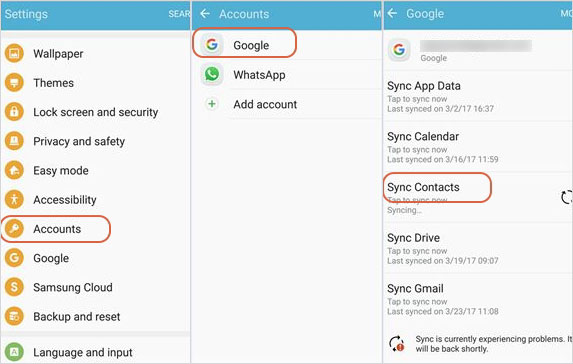
Preguntas frecuentes sobre cómo transferir datos de iPhone a Redmi
P1: ¿Puedo transferir datos sin una computadora?
Sí, puede transferir datos sin una computadora utilizando servicios en la nube como Google Drive o iCloud. Estas aplicaciones admiten la transferencia inalámbrica de archivos como fotos, videos, contactos y documentos. Simplemente instale la misma aplicación en su iPhone y Redmi Phone.
P2: ¿Perderé datos durante la transferencia?
Es posible que algunos datos no se transfieran perfectamente, especialmente datos en la aplicación o contenido exclusivo para iOS. Para minimizar la pérdida, use una aplicación confiable como la transferencia de Mobilekin o respalde todo de antemano. Las fotos, videos y contactos generalmente se transfieren de manera segura, pero siempre son verificados dos veces después de que termine la transferencia para asegurarse de no perder ningún dato importante.
P3: ¿Cuál es la forma más fácil de transferir todo a la vez?
La forma más fácil es usar una herramienta profesional como Mobilekin Transfer for Mobile. Le permite mover la mayoría de los tipos de datos (contactos, mensajes, medios de comunicación, etc.) a la vez con solo unos pocos clics. Es rápido, fácil y no requiere ninguna habilidad técnica o manejo manual de archivos.
Palabras finales
Hay varias maneras fáciles de mover sus datos de un iPhone a un teléfono Redmi, y esta guía ha cubierto las más efectivas. Con el método correcto, puede transferir todo lo que necesita en solo unos pocos pasos rápidos: ahorrar tiempo y esfuerzo. Para una experiencia aún más suave, intente usar la transferencia de Mobilekin para dispositivos móviles. Hace que cambiar de iPhone a Redmi sea rápido y sin problemas.
![]()
![]()
Artículos relacionados:
6 formas de transferir datos de Samsung a Xiaomi MI/Redmi
Cómo transferir datos de Huawei a Xiaomi (6 maneras 2025)
Top 5 software de recuperación de datos Xiaomi rápido y seguro
Tutorial de transferencia de archivos Xiaomi: 5 formas fáciles de transferir archivos Xiaomi
